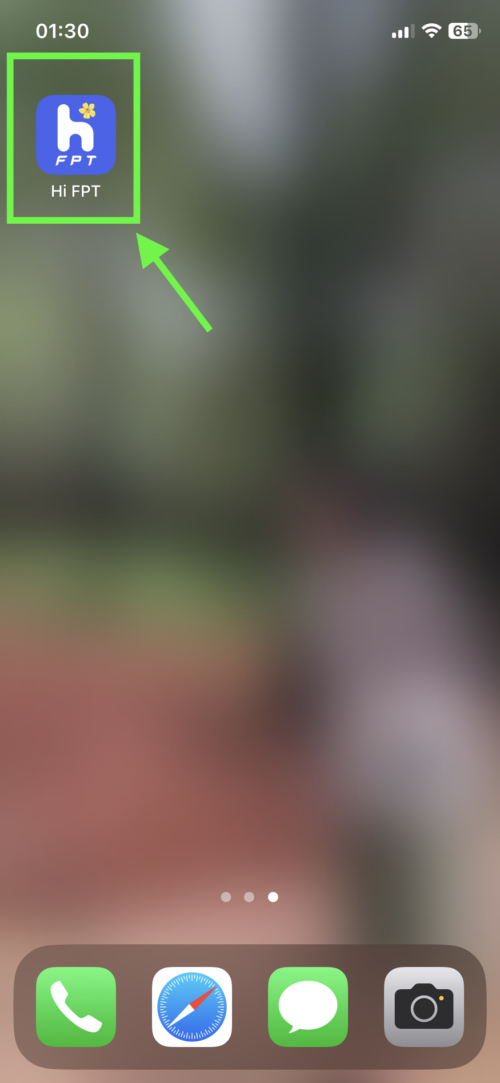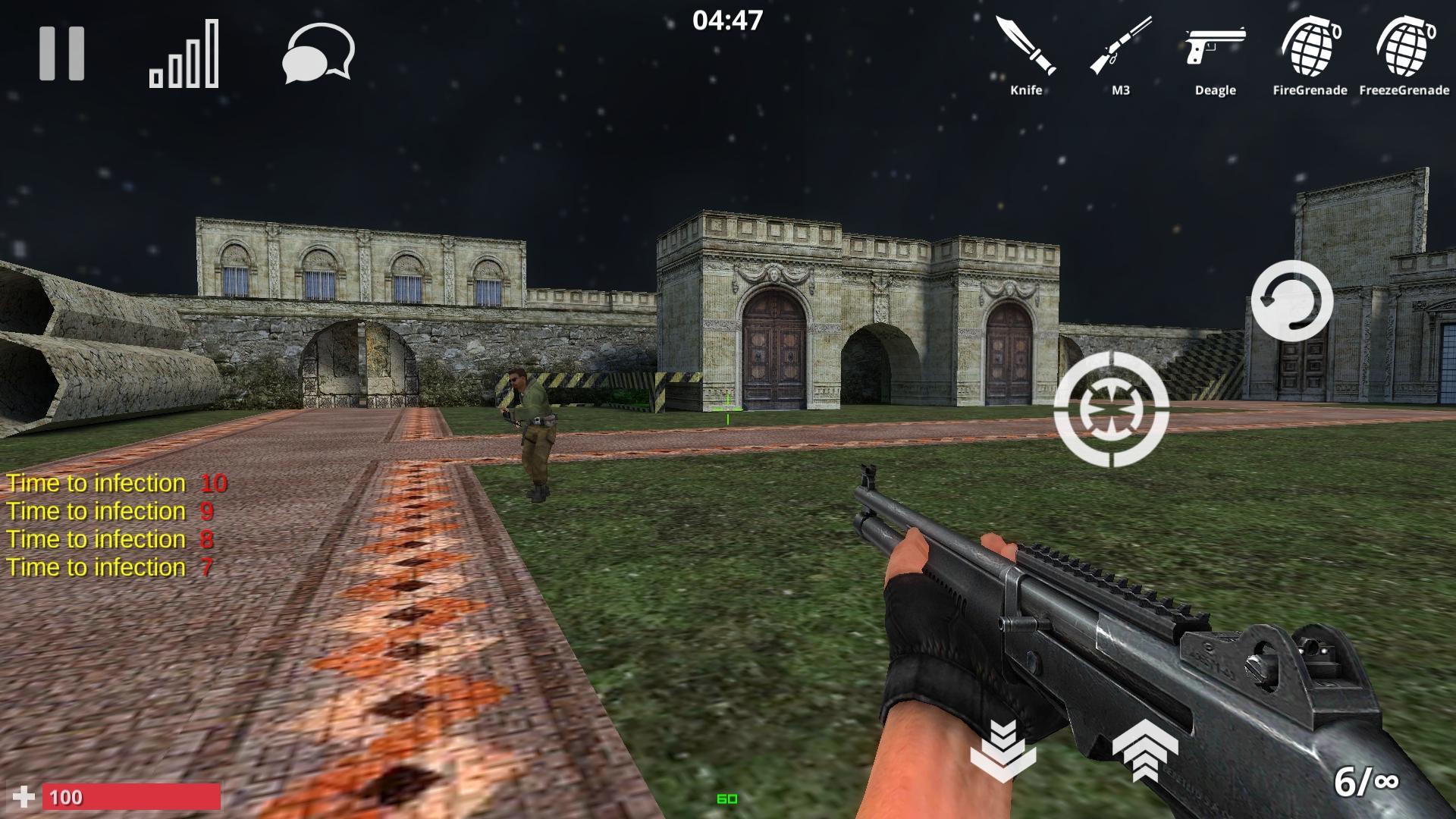Một sự cố phổ biến trên máy tính Windows là khi màn hình hiển thị màu xanh dương và sau đó tự động khởi động lại kèm theo thông báo lỗi Kmode Exception Not Handled. Đây được biết đến như là lỗi BSOD (Blue Screen of Death) và đã gây ra nhiều phiền toái cho người dùng Windows suốt nhiều năm.
Nếu bạn là người dùng Windows 10 hoặc Windows 11, thì lỗi Kmode Exception Not Handled có thể khiến bạn mất tập trung và không thể hoàn thành công việc của mình. Màn hình xanh chết chóc, hay BSOD, có thể xảy ra với bất kỳ ai sử dụng máy tính Windows và vì nhiều nguyên nhân khác nhau. Tuy nhiên, có một số nguyên nhân phổ biến và có thể khắc phục để giúp máy tính hoạt động trở lại bình thường trong vài phút. Hãy cùng MODGAMEANDROID.INFO theo dõi bài viết này để biết cách giải quyết vấn đề này.
Lỗi Kmode Exception Not Handled trên Windows là gì?
Lỗi Kmode Exception Not Handled là một lỗi hệ thống trên Windows, thường xảy ra khi chương trình hoặc trình điều khiển (driver) trong chế độ hạt nhân (kernel mode) gây ra ngoại lệ mà trình xử lý lỗi không thể xác định được. Khi xảy ra lỗi này, máy tính sẽ hiển thị màn hình xanh với thông báo lỗi và khởi động lại. Mã lỗi thông thường là 0x0000001E và nó có thể gây ra vòng lặp khởi động lại máy không dừng (boot loop). Lỗi này thường xảy ra trên Windows 10 và Windows 11, và có thể ảnh hưởng đến hiệu suất và ổn định hệ thống.
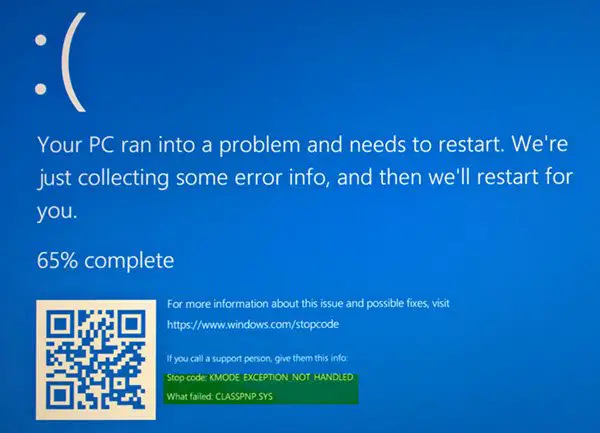
Chú ý vào dòng Stop code: KMODE EXCEPTION NOT HANDLED
Trình điều khiển (Driver) là một trong những nguyên nhân chính gây ra lỗi Kmode Exception Not Handled trên Windows. Ngoài ra, các nguyên nhân khác có thể bao gồm phần cứng bị hỏng hoặc cài đặt Windows không chính xác. Dưới đây là một số giải pháp giúp khắc phục sự cố này:
- Cập nhật Driver: Đầu tiên, hãy thử cập nhật Driver của máy tính của bạn. Bạn có thể truy cập trang web của nhà sản xuất để tải về phiên bản Driver mới nhất hoặc sử dụng một công cụ tự động để quét và cập nhật các Driver còn thiếu.
- Xóa Driver không tương thích: Nếu bạn vừa cập nhật Driver mới và gặp phải lỗi Kmode Exception Not Handled, thì có thể phiên bản Driver mới không tương thích với phần cứng của bạn. Hãy thử xóa Driver mới và khôi phục lại phiên bản Driver cũ hơn.
- Kiểm tra phần cứng: Lỗi Kmode Exception Not Handled có thể được gây ra bởi các phần cứng bị hỏng, chẳng hạn như ổ cứng hoặc bộ nhớ. Hãy chạy các công cụ kiểm tra phần cứng để kiểm tra xem có lỗi nào trong phần cứng của bạn hay không.
- Sửa lỗi bằng lệnh sfc: Sfc /scannow là một lệnh hệ thống được sử dụng để quét và sửa chữa các tệp hệ thống bị hỏng trên Windows. Hãy mở Command Prompt với quyền quản trị và chạy lệnh sfc /scannow để khắc phục sự cố.
- Cài đặt lại Windows: Nếu tất cả các giải pháp trên không hoạt động, bạn có thể thử cài đặt lại Windows để khắc phục lỗi Kmode Exception Not Handled. Hãy sao lưu dữ liệu quan trọng trước khi tiến hành cài đặt lại Windows.
Cách sửa lỗi Kmode Exception Not Handled trên Windows
Lưu ý: Nếu màn hình màu xanh lam ngăn bạn truy cập vào Windows để thử các giải pháp khắc phục lỗi Kmode Exception Not Handled, hãy khởi động máy tính của bạn vào Chế độ an toàn và thực hiện các giải pháp từ đó. Hãy xem hướng dẫn truy cập Chế độ an toàn trên Windows để biết thêm chi tiết.
Dưới đây là một số bước mà bạn có thể thực hiện để khắc phục lỗi Kmode Exception Not Handled trên Windows, bất kể bạn đang sử dụng Windows 10, Windows 11 hay các bản Windows cũ hơn:
Tắt chế độ Khởi động nhanh
Tính năng khởi động nhanh là một lựa chọn mà người dùng Windows có thể tùy chỉnh theo sở thích cá nhân. Tính năng này đã được kích hoạt sẵn trên các máy tính chạy hệ điều hành Windows 10 và cao hơn, và hoạt động tương tự như chế độ ngủ hỗn hợp trong các phiên bản Windows trước. Bằng cách lưu trạng thái hệ thống vào tệp ngủ đông, khởi động nhanh có thể giúp cho máy tính của bạn khởi động nhanh hơn.
Chế độ Khởi động nhanh là một tính năng tốt của Windows, tuy nhiên, nó cũng có thể gây ra lỗi BSOD hoặc lỗi trình điều khiển. Nếu bạn gặp phải lỗi Kmode Exception Not Handled Error trên Windows, hãy thử tắt chế độ Khởi động nhanh theo các bước sau:
Bước 1: Nhấn tổ hợp phím Windows + R và nhập ‘control panel’, sau đó nhấn OK.
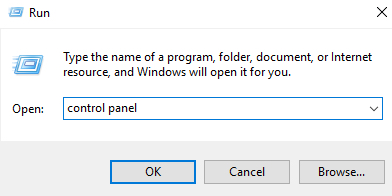
Bước 2: Gõ tìm kiếm ‘Power Options’ trong thanh tìm kiếm của cửa sổ Control Panel.
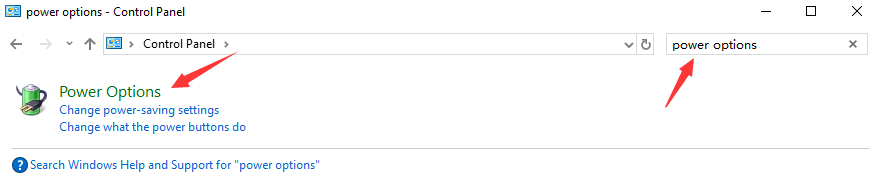
Bước 3: Nhấn chọn Choose what the power buttons do.
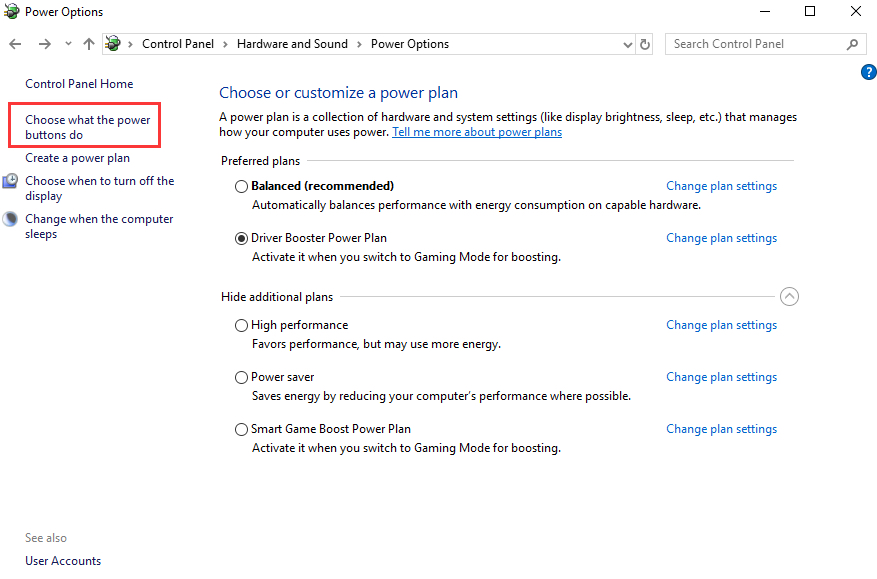
Bước 4: Tiếp tục nhấn chọn Change settings that are currently unavailable.
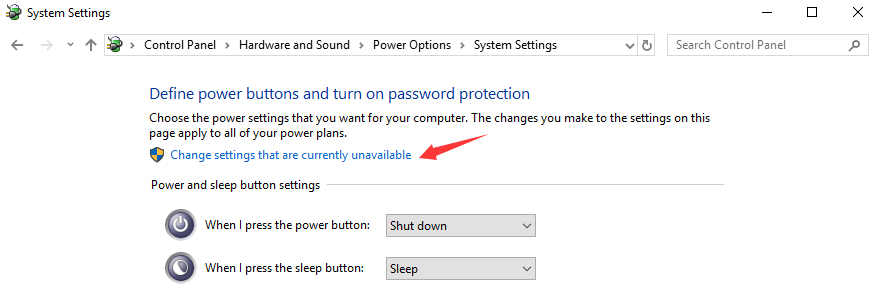
Bước 5: Bỏ dấu tích ở bên cạnh dòng chữ Turn on fast startup. Sau đó nhấn Save changes để lưu thay đổi.
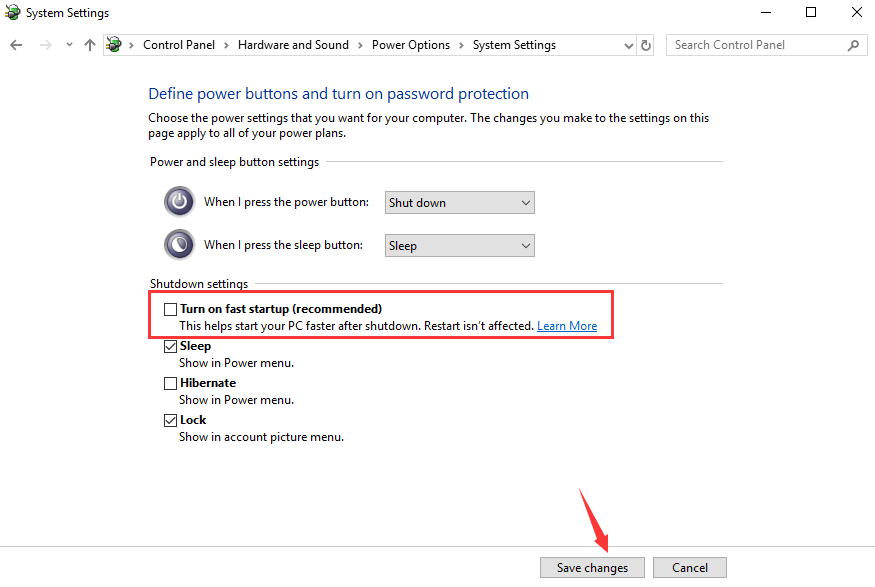
Cuối cùng, bạn hãy khởi động lại máy tính của mình và kiểm tra xem lỗi Kmode Exception Not Handled còn xuất hiện nữa hay không.
Cập nhật Trình điều khiển
Nếu lỗi Kmode Exception Not Handled xuất hiện do trình điều khiển của phần cứng, bạn có thể thử cập nhật trình điều khiển bằng cách tải từ trang web chính thức của hãng sản xuất phần cứng trên máy tính của bạn hoặc làm theo hướng dẫn đơn giản dưới đây:
Bước 1: Nhấn tổ hợp phím Windows + X và chọn Device Manager.
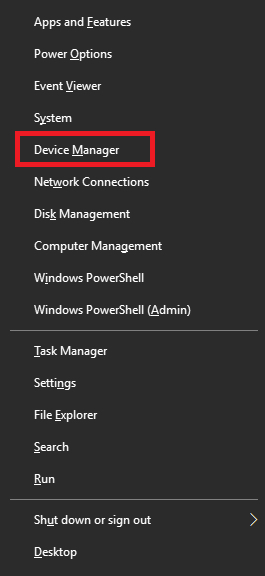
Bước 2: Xác định vị trí các Driver báo lỗi và nhấp chuột phải, sau đó nhấn Update driver để cập nhật trình điều khiển.
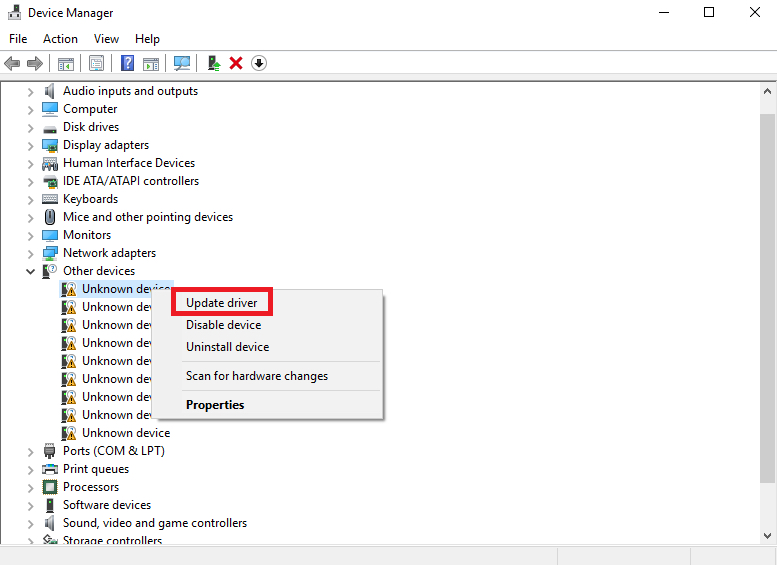
Bước 3: Nhấn Search automatically for updated driver sottware và chờ kết quả.
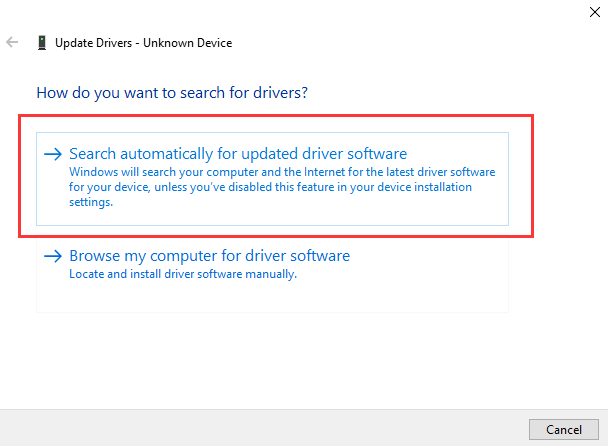
Sau khi cập nhật xong, hãy khởi động lại máy tính để áp dụng các thay đổi và trình điều khiển mới cho máy tính.
Kiểm tra các thành phần phần cứng bị hỏng
Nếu bạn vẫn gặp phải lỗi Kmode Exception Not Handled sau khi đã thực hiện các giải pháp khắc phục trên, khả năng cao là máy tính của bạn đang gặp sự cố về phần cứng. Thanh RAM có thể là nguyên nhân chính, để kiểm tra xem vấn đề có phải từ RAM hay không, bạn có thể sử dụng công cụ chẩn đoán bộ nhớ có sẵn trên Windows hoặc tháo thanh RAM ra và làm sạch nhẹ chân cắm trước khi lắp trở lại máy tính.

Ngoài ra, bạn có thể thử gỡ cài đặt một số phần mềm hoặc phần cứng đã cài đặt gần đây và xem thử sự cố còn xuất hiện hay không.
Cuối cùng, nếu các giải pháp khắc phục ở trên không hiệu quả, tốt nhất bạn nên tìm kiếm sự trợ giúp chuyên nghiệp từ trung tâm sửa chữa uy tín.
Kết luận
Nếu bạn thấy hướng dẫn sửa lỗi Kmode Exception Not Handled trên Windows này hữu ích, hãy bấm LIKE và SHARE để ủng hộ chúng tôi tiếp tục phát triển và thu hút sự quan tâm của cộng đồng nhé.